Microsoft Office 2010完整版Word如何设置表格行高-设置教程
作者:快盘下载 人气:42近日有一些小伙伴咨询小编Microsoft Office 2010完整版Word如何设置表格行高?下面就为大家带来了Microsoft Office 2010完整版Word设置表格行高的方法,有需要的小伙伴可以来了解了解哦。
第一步:首先打开所要进行操作的文档。
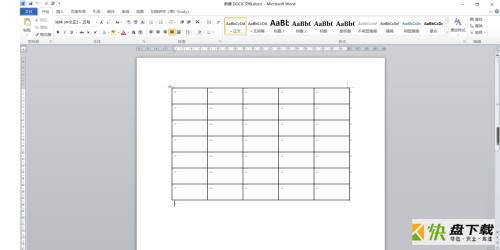
第二步:点击左上角的图标全选表格。
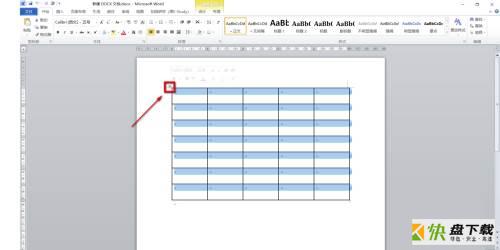
第三步:在“表格工具”功能区中选择“布局”。
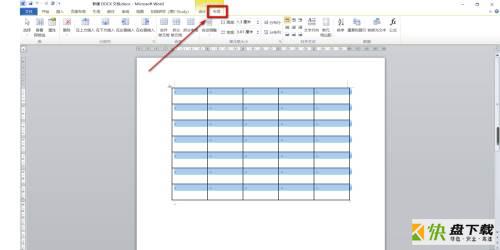
第四步:找到“高度”这一空项,在里面输入需要的数据即可。
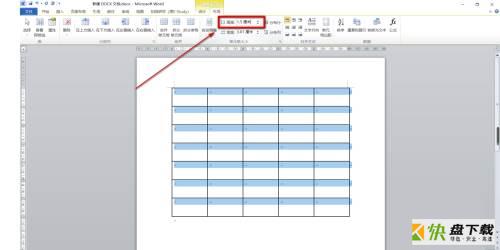
以上就是小编给大家带来的Microsoft Office 2010完整版Word如何设置表格行高的全部内容,希望能够帮助到大家哦。
加载全部内容